Windows 10 Manager備份文件的操作方法
Windows 10 Manager這款軟件是一款功能實用的系統優化工具,在其中除了一些優化系統的功能之外,用戶還可以使用到一些文件處理功能,包括分割文件、備份文件等等,相信有很多用戶在操作電腦的時候都會有備份文件的需求,將一些重要的文件備份之后就不用擔心文件丟失帶來的影響了,只是很多用戶沒有使用過Windows 10 Manager這款軟件來備份文件,這樣的話操作起來就會有困難,那么接下來小編就跟大家分享一下使用Windows 10 Manager備份文件的操作方法吧,希望能夠幫助到大家。
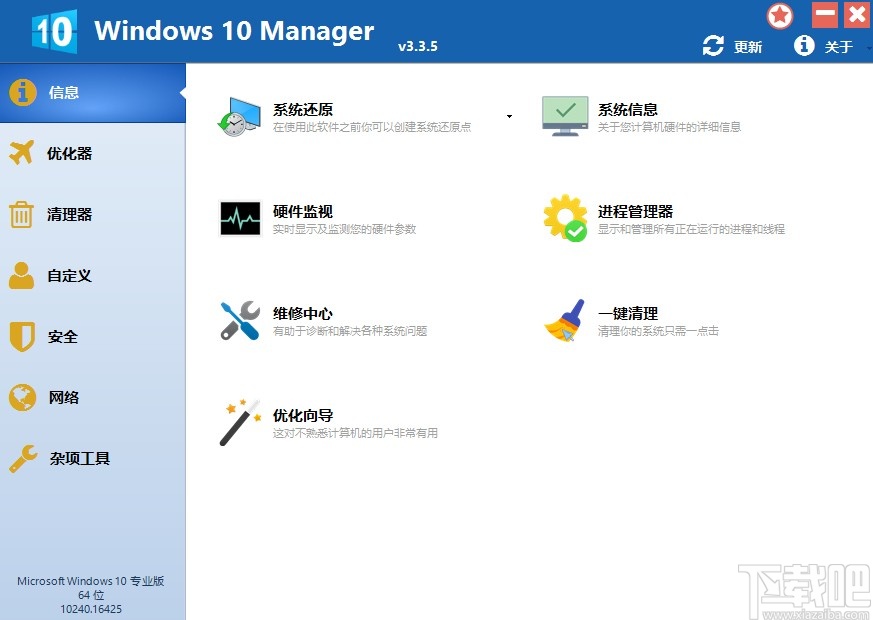
1.首先第一步我們打開軟件之后,點擊界面左邊的雜項工具,然后在出現的界面中找到超級復制這個功能選項點擊進去。
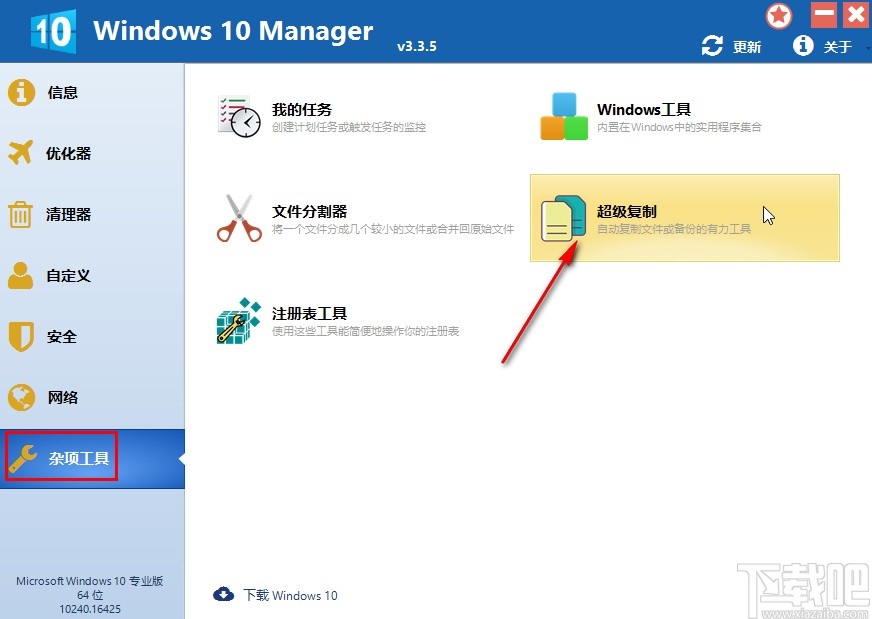
2.點擊進入到超級復制界面之后,我們點擊源目錄選項右邊的文件夾圖標,然后在出現的界面中選擇自己想要備份的文件夾,選中之后點擊確定按鈕。
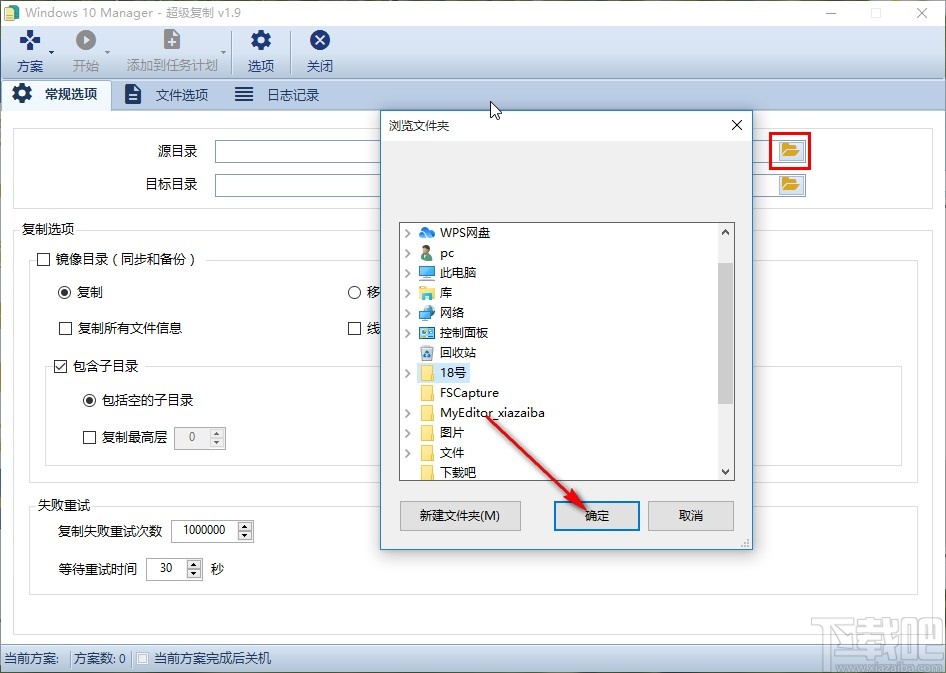
3.接下來我們點擊目標目錄選項右邊的文件夾圖標,在打開的界面中可以選擇文件備份想要保存的位置,選擇之后點擊確定按鈕。
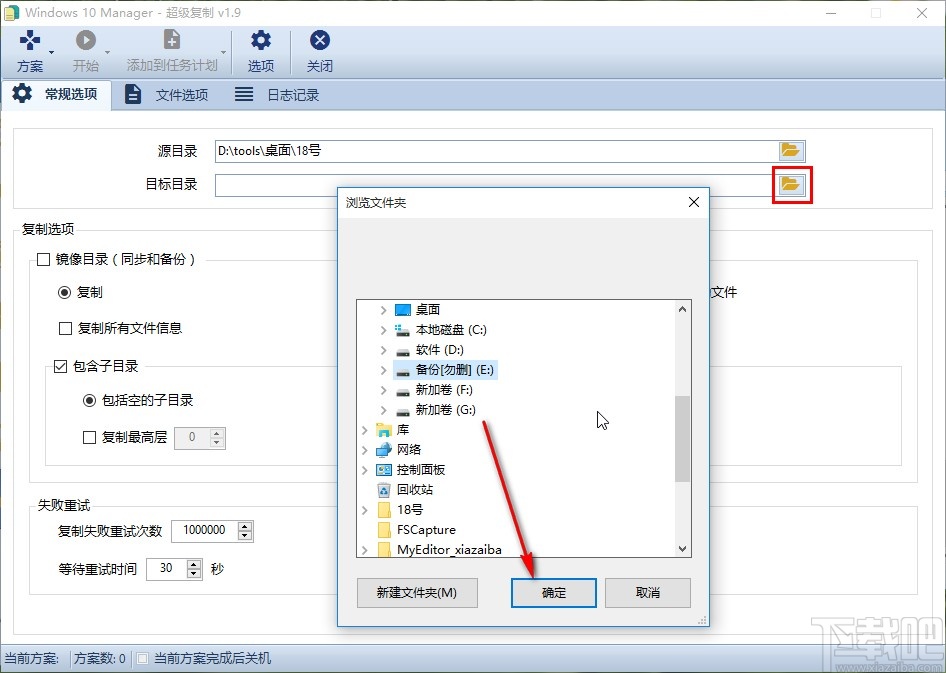
4.設置好備份的源目錄和目標目錄之后,下一步就可以選擇想要備份的方式了,備份的話我們就選擇復制這個選項即可,其他的還有移動文件和目錄、移動文件選項,用戶自行選擇即可。
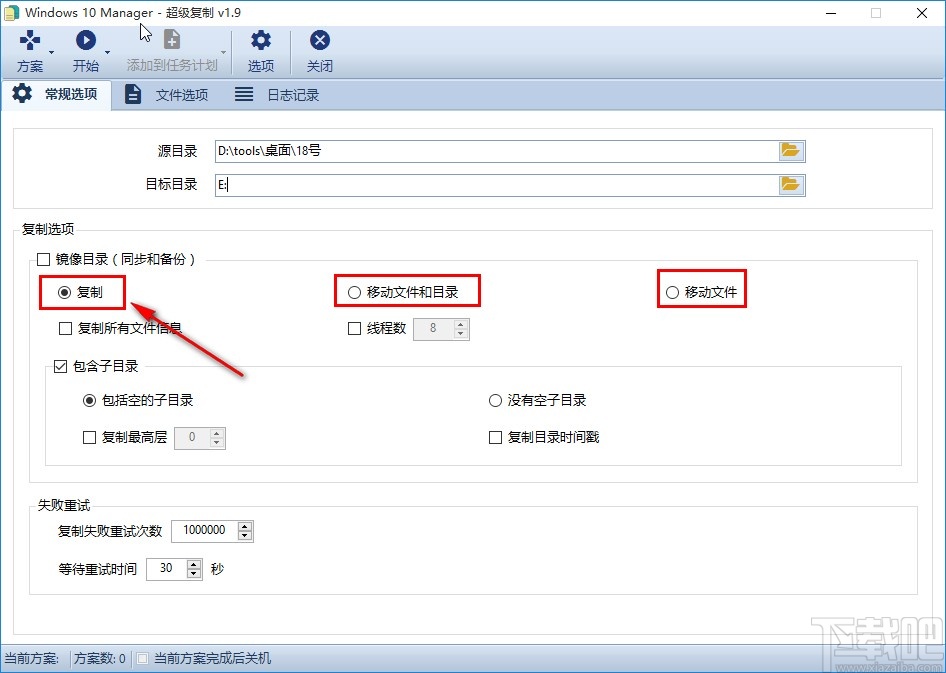
5.接下來下一步是對子目錄的設置,選擇包含子目錄的話就表示備份文件夾中的子目錄會一并備份下來。
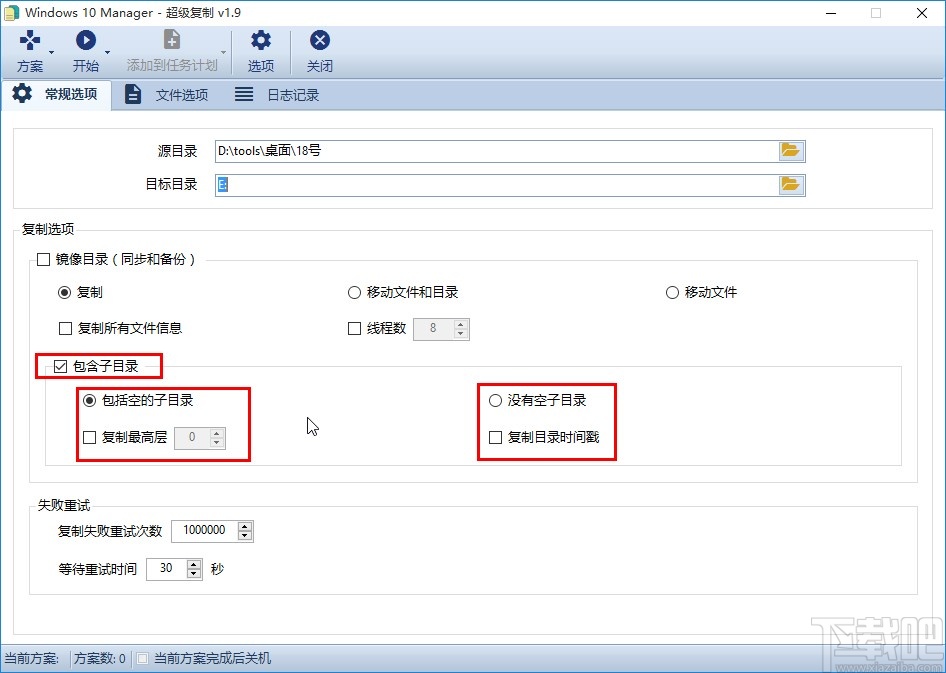
6.設置好這些備份的參數之后,我們在界面左上方點擊開始選項,然后在出現的列表中選擇起動當前方案這個選項,點擊即可開始備份文件,等待備份完成即可。
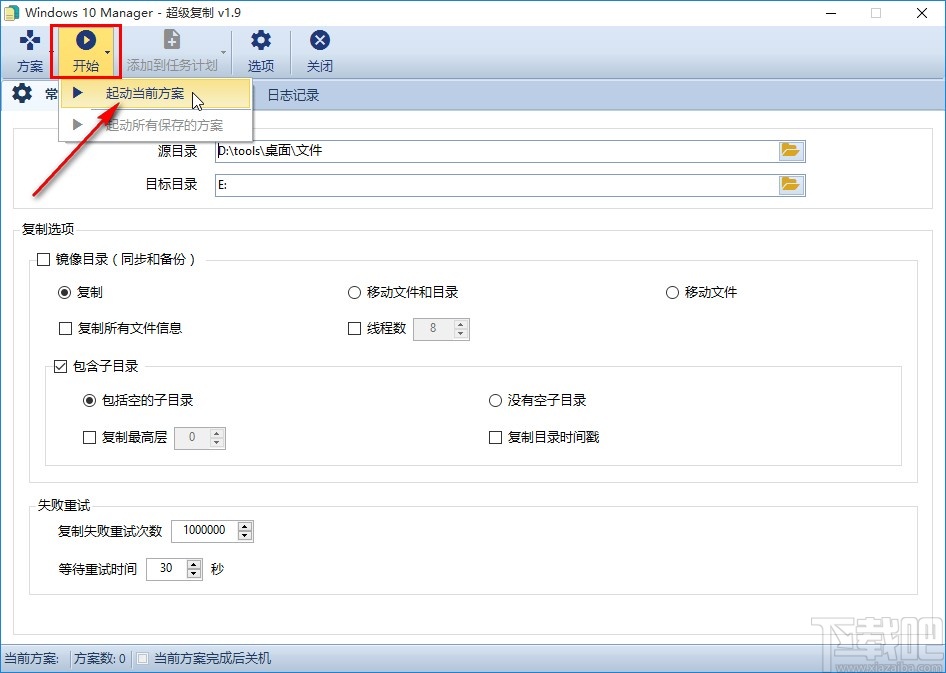
使用上述教程中的操作方法我們就可以通過Windows 10 Manager這款軟件來備份文件了,有需要的朋友可以試一試這個方法,希望這篇教程能夠幫到大家。
相關文章:

 網公網安備
網公網安備